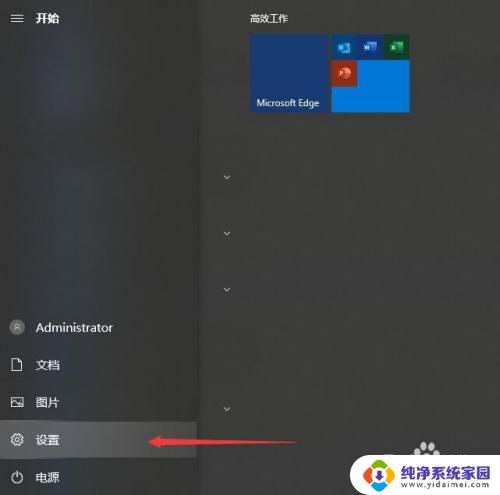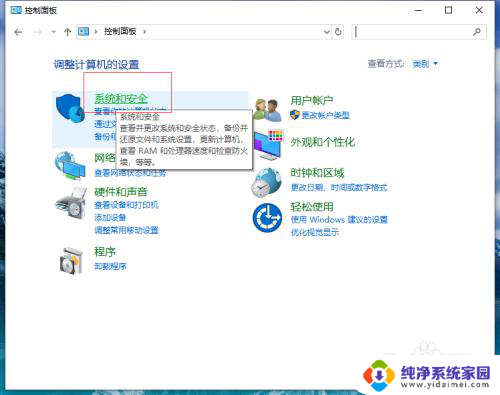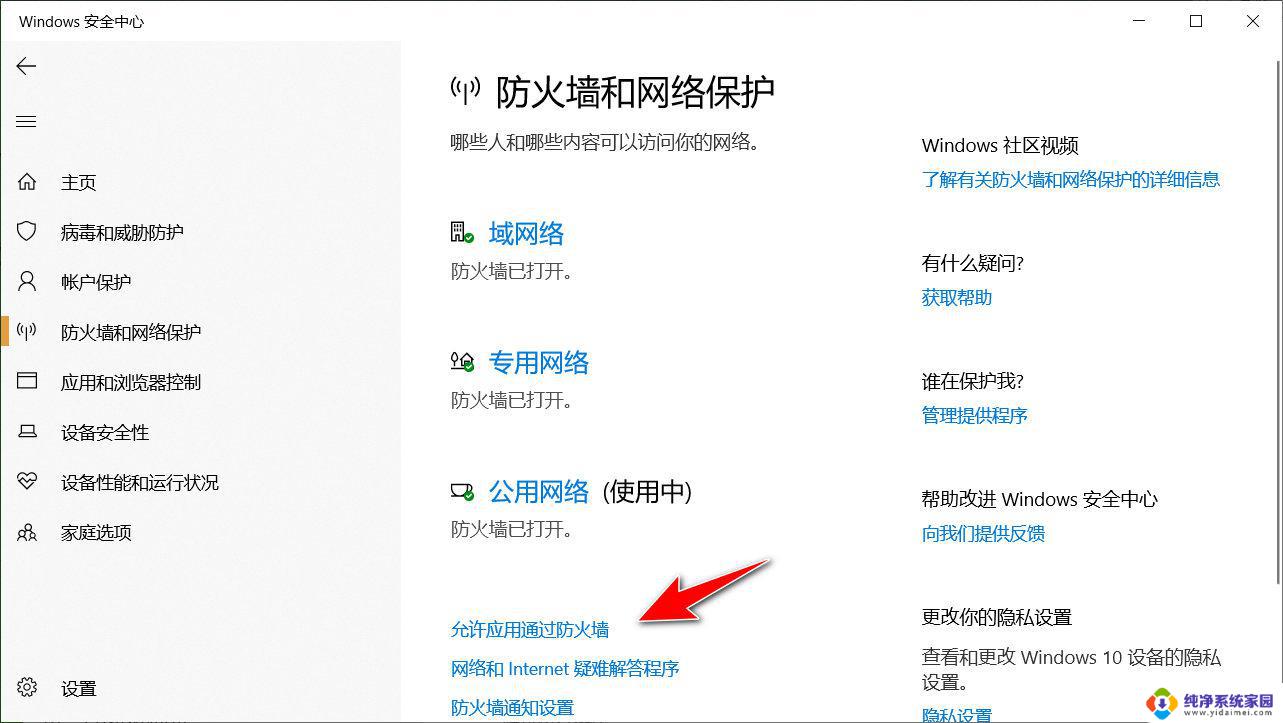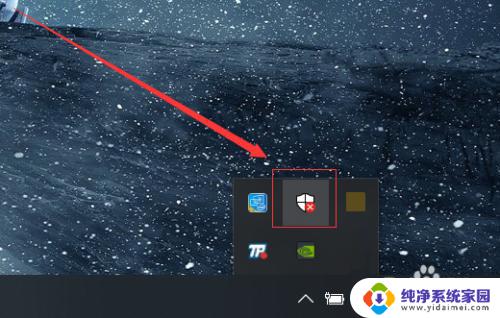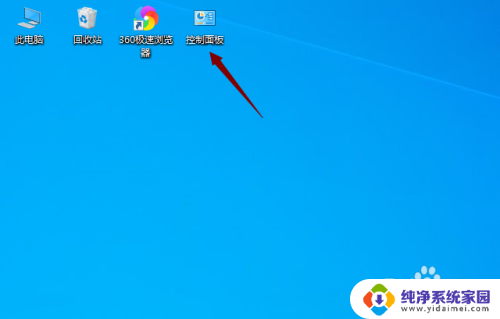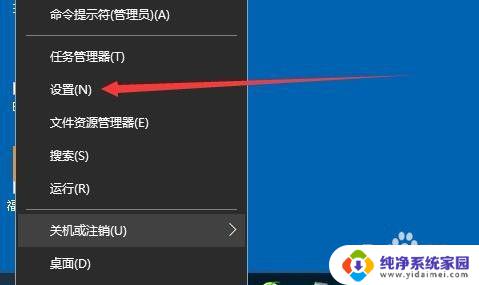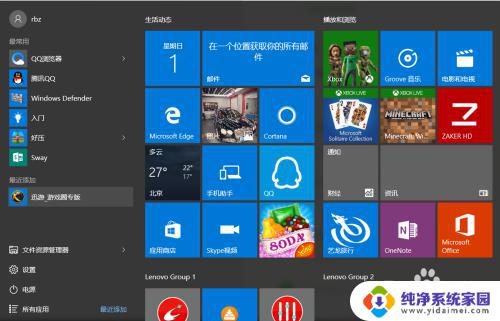win10怎样关闭杀毒软件和防火墙 win10如何关闭防火墙和杀毒软件
更新时间:2024-03-20 14:59:49作者:yang
在使用Win10操作系统的过程中,有时候我们可能需要关闭杀毒软件和防火墙来解决一些特定的问题,关闭杀毒软件可以提高系统运行速度,而关闭防火墙则有可能解决无法访问某些网站或应用的问题。在关闭这些安全软件之前,我们需要确保自己的电脑不会受到安全威胁。在操作之前一定要做好备份工作,并且在完成操作后及时重新启用这些安全软件,以保护电脑免受恶意攻击。
具体步骤:
1.打开win10系统,在桌面左下角点击开始。并选择设置。
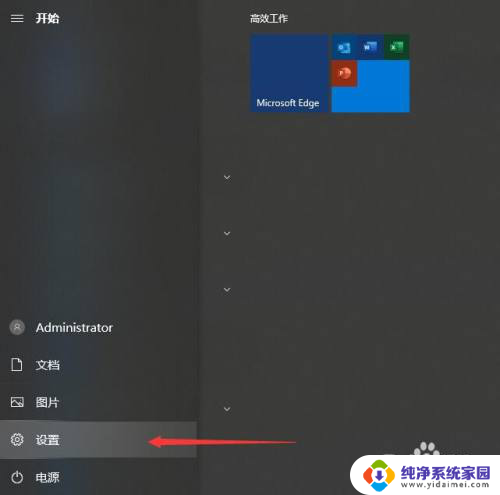
2.进入控制面板界面,并在界面中选择更新与安全。
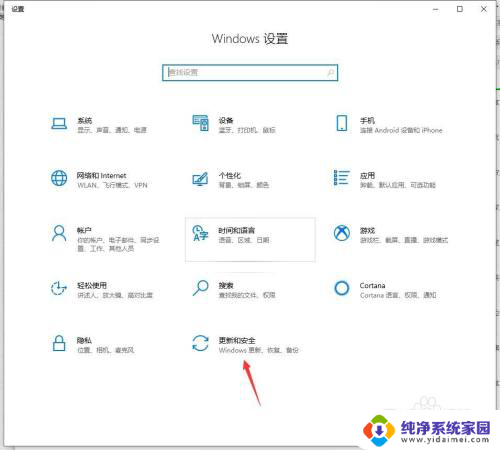
3.左侧点击Windows安全中心,点击右侧的病毒和威胁防护。
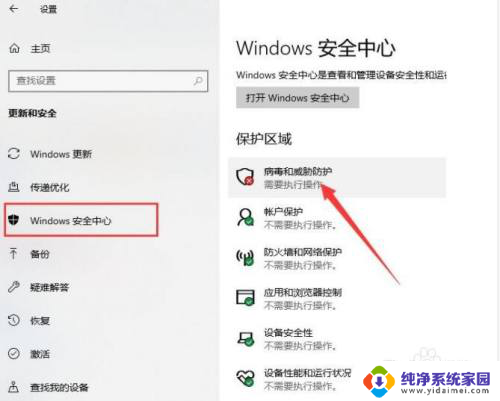
4.点击病毒和威胁防护页面下方的管理设置。
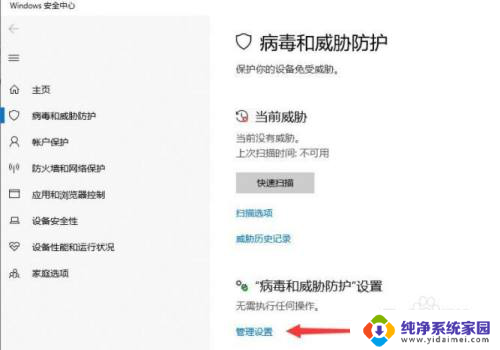
5.进入病毒和威胁防护管理页面后。
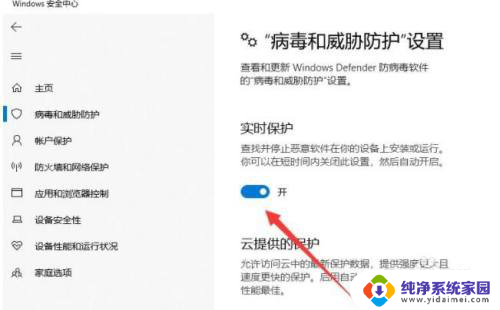
6.将实时保护和云提供的保护全部点击关闭。这样就关闭防火墙和杀毒软件。
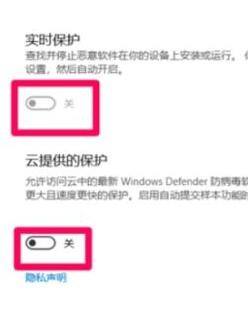
以上就是Win10如何关闭杀毒软件和防火墙的全部内容,对于不熟悉的用户,可以按照以上方法进行操作,希望可以帮助到大家。